18 julio 2007
VideoTutorial | Insertar Tatuajes en una Fotografía
Tutorial de como insertar un tatuaje en una imagen con photoshop
Tutorial de como insertar un tatuaje en una imagen con photoshop

Navegando por Internet encontré esta fotografía y me comentaba mi hermana como habían conseguido ese efecto… y ya que se lo tenia que explicar a ella pues de camino lo compartíamos con todos ^^ bueno no me enrollo mas vamos al lío.
Lo primero que haces es configurar el pincel y su color, el color es lo de menos elegir el que queráis pero el pincel que sea de tamaño 3 o 4 como os indico en la ilustración.
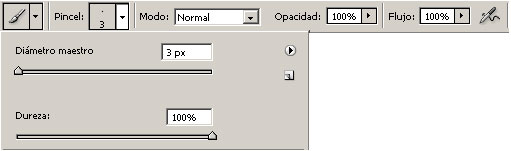
Ahora pasamos al segundo paso elegimos la herramienta Pluma y la configuramos de la siguiente manera:
![]()
Una vez configurada pasamos a dibujar una línea curva, algo así :
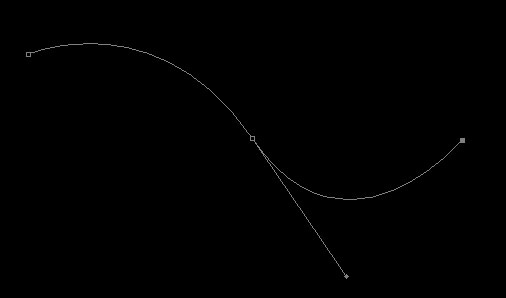
Ahora pulsamos botón derecho y seleccionamos Contornear trazado con la siguiente configuración:
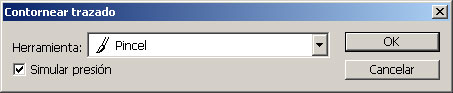
Quedara algo así :
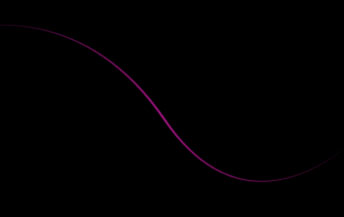
Ya por ultimo creamos el brillo, nos metemos en estilos de capas en la pestaña resplandor exterior y le aplicamos la siguiente configuración:
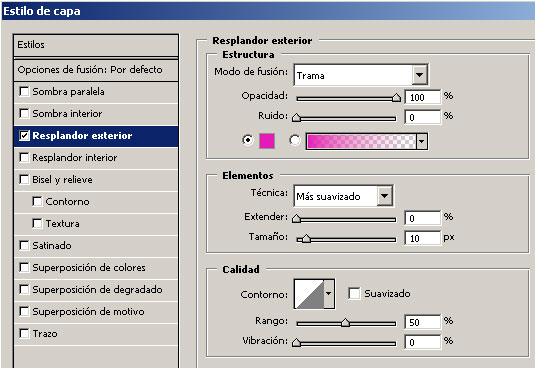
El color del resplandor debe ser el mismo que el que usaste en el pincel, y nada mas aquí acaba el tutorial ya solo queda que uses tu ingenio y hagas tus montajes.
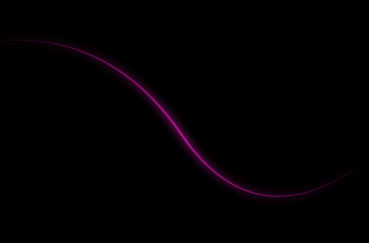
Otro tutorial de Adobe Photoshop en el que enseñan a fusionar una silueta(en este caso una modelo), en un paisaje y que el montaje quede casi perfecto.
Aprenderemos a usar el desenfoque gaussiano para desenfocar el fondo y así lograr centrar la atención en el objeto deseado.

Fácil y práctico tutorial para convertir una fotografía en un dibujo a carboncillo en pocos y sencillos pasos.
1º Una vez abierta la foto a la que le vamos aplicar el efecto, seleccionamos la capa y duplicamos.

2º Esta nueva capa la vamos a desaturar. (Imagen – Ajustes – Desaturar)
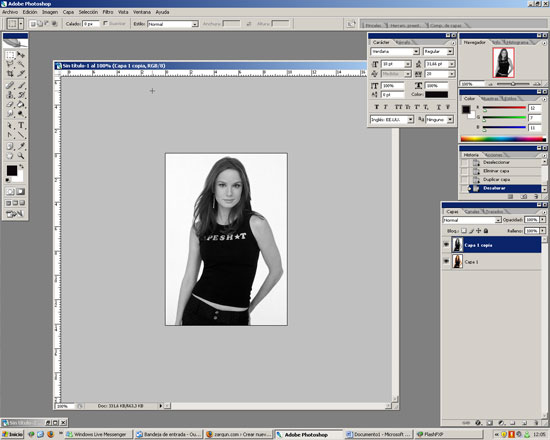
3º Ahora duplicamos la capa que esta desaturada, una vez echo este proceso le damos a Invertir (Imagen – Ajustes-Invertir)
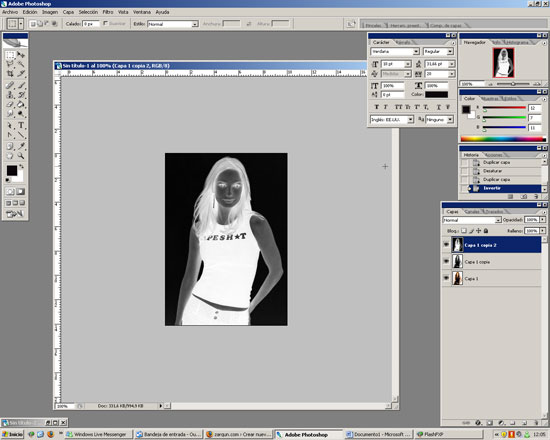
4º Finalmente aplicamos un filtro de desenfoque gaussiano a esta capa “inversa” (yo le aplique un radio de 2,4) y en el estilo de capas elegimos Sobreexponer color.
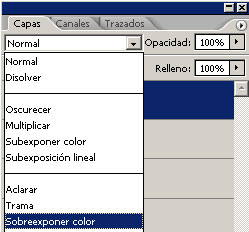
Y listo ya tenemos nuestro montaje terminado.